Google Haritalarda Yol Tarifleri Nasıl Yazdırılır
Google Google Haritalar Kahraman / / October 12, 2020
Son Güncelleme
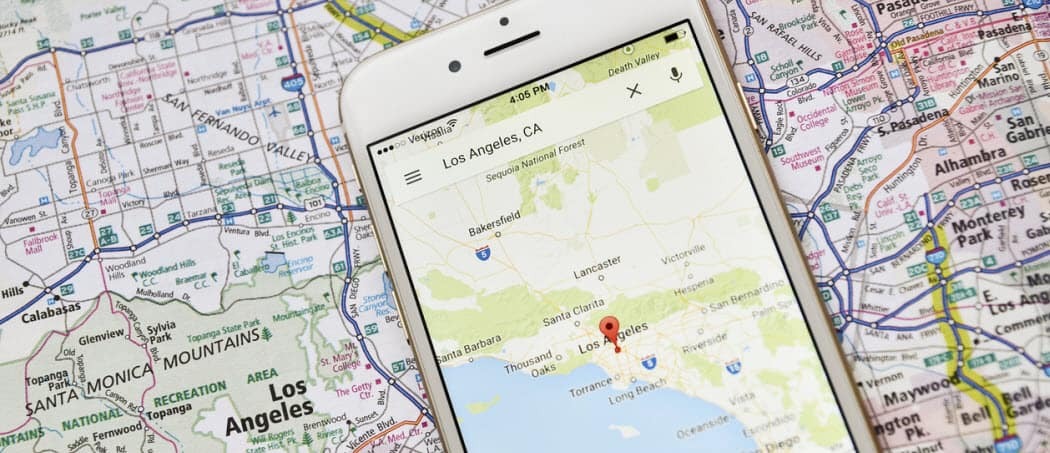
Google Haritalar çevrimiçi bir hizmet olsa da, işleri çevrimdışına almak için yol tariflerini yazdırabilirsiniz. Nasıl yapacağınız burada.
A'dan B'ye gitmemize yardımcı olacak Google Haritalar gibi uygulamalara sahip olmadan önce, fiziksel haritaları ve kişisel talimatları kullanarak yolumuzu bulmaya çalışmak zorunda kaldık.
Şimdi işler çok daha kolay. Akıllı telefonunuzu çıkarabilir, Google Haritalar'ı açabilir ve saniyeler içinde yol tarifi alabilirsiniz. Ancak yine de basılı bir kopya istiyorsanız, bunun yerine Google Haritalar'da yol tariflerinin nasıl yazdırılacağını bilmek isteyeceksiniz.
Bu, hedefinize ulaşmanıza yardımcı olmak için size adım adım talimatlar verir. Google Haritalar'da yol tariflerini yazdırmak için yapmanız gerekenler burada.
Google Haritalar Yol Tariflerini PC veya Mac'te Yazdırma
Evde yazdırmak için zaten bir yazıcınız olduğunu varsayacağız. Durum buysa, Google haritaları yol tariflerini yazdırmanın en iyi yolu onları PC'nizden veya Mac'inizden yazdırmaktır.
Başlamak için açın Google Maps Web tarayıcınıza gidin ve seyahat etmek istediğiniz konumu girin. Tıkla Talimatlar Mevcut konumunuzdan (veya başka bir konumdan) son varış noktanıza bir yol tarifi listesi almak için düğmesine basın.
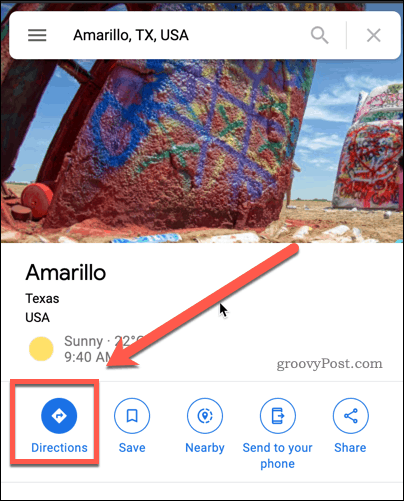
Konumunuz önceden belirtilmediyse, üstteki kalkış kutusunda belirtin. Bunları herhangi bir noktada değiştirmek için, Başlangıç noktası ve hedefi ters çevir buton.
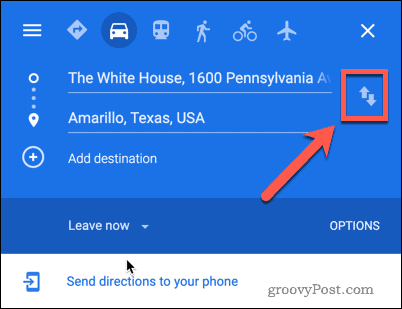
Yol boyunca ilave durak eklemek isterseniz, Hedef Ekle buton.
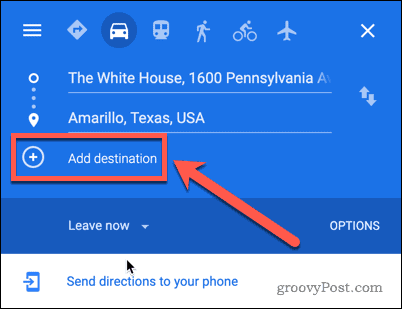
Kalkış ve varış noktalarınızı onayladıktan sonra, aşağıda izlemeniz için farklı potansiyel rotaların bir listesi verilecektir.
Takip etmek istediğinizi tıklayın ve ardından Detaylar buton.
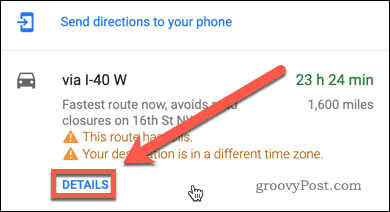
Yol tarifi ayrıntılarının sağ üst köşesinde, Yazıcı simgesi.
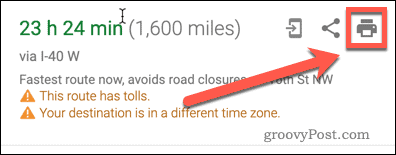
Yazıcı simgesinin altında bir açılır menü görünecektir. Yalnızca metin yönlerini yazdırmak için Yalnızca metin yazdır seçeneği. Görsel haritanın dahil edilmesini istiyorsanız, Haritalar dahil yazdır yerine.
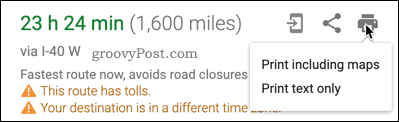
Bu noktada dilerseniz yol tariflerinize yazdırmadan önce ek notlar ekleyebilirsiniz.
Yazdırmaya hazır olduğunuzda, Yazdır sağ üst köşedeki düğmesi.
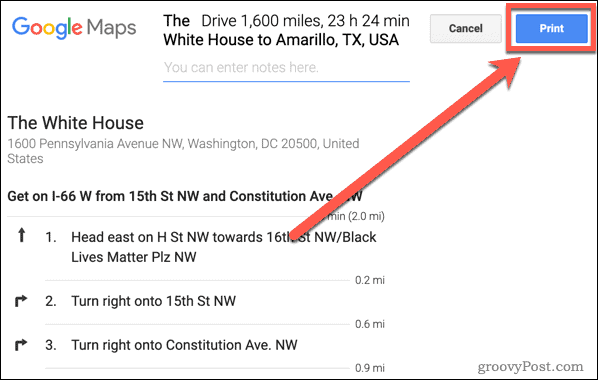
Seçtiğiniz tarayıcı ve işletim sistemi için yazdırma tercihleri görünecektir. İki taraflı yazdırma gibi değiştirmek istediğiniz ayarları değiştirin ve ardından Yazdır yol tariflerinizi yazdırmaya başlamak için.
Bir Akıllı Telefonda Google Haritalar Yol Tarifi Nasıl Yazdırılır
Bir PC veya Mac'e erişiminiz yoksa, Google Haritalar yol tariflerini yazdırmak için biraz geçici çözüm kullanmanız gerekecektir.
Akıllı telefonunuzda veya tabletinizde Google Haritalar uygulamasını açarak başlayın. Üstteki arama çubuğunu kullanarak hedef konumunuzu arayın, ardından Talimatlar buton.
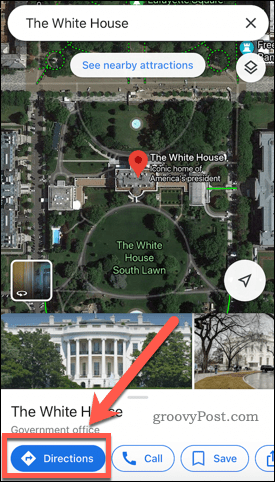
Google Haritalar'ın yol tariflerinizi hesaplamasına izin vermek için başlangıç konumunuzu girin (veya mevcut konumunuzu kullanın).
Bu yapıldıktan sonra, arabayla seyahat yönlerini görmek için aşağıdaki araba simgesiyle seyahat süresine dokunun. Diğer ulaşım türleri için (yürüyüş veya toplu taşıma gibi), alternatif seçeneklerden birini seçin.
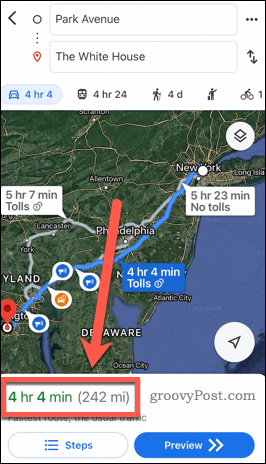
Ekranınızda yalnızca yol tarifleri görünene kadar yukarı kaydırın. Google Haritalar'daki yol tariflerini doğrudan uygulamanızdan yazdıramazsınız, bu nedenle bunun yerine yol tariflerinin ekran görüntüsünü almanız gerekir.
Ekran görüntüsü alma adımları, cihazınıza bağlı olarak farklılık gösterecektir. Bir... almak iPhone veya iPad'de ekran görüntüsü, basmanız gerekecek yan ve ses açma düğmeleri birlikte. Daha eski iPhone ve iPad'lerin yan ve ev düğmeleri bunun yerine birlikte.
Çoğu Android cihaz sahibi için, güç ve ses kısma düğmeler. Bu işe yaramazsa, güç düğmesi kadar birkaç saniye Ekran görüntüsü seçeneği görünür, ardından buna dokunun.
Yol tariflerinin tam listesinin ekran görüntüsünü alana kadar bu adımları tekrarlayın. Daha sonra ekran görüntülerini (bunlar cihazınızda görüntü olarak kaydedilecek) yerel yazıcınıza yazdırmak için cihazınızın yazdırma özelliklerini kullanmanız gerekecektir.
İPhone veya iPad kullanıcısıysanız, bunun için muhtemelen AirPrint özellikli bir yazıcıya ihtiyacınız olacaktır, ancak AirPrint olmayan bir yazıcıya yazdırmak yerine. Bu, bir masaüstü veya dizüstü bilgisayar kullanmaktan çok daha karmaşık bir yöntemdir, ancak sonuçta aynı talimatlara sahip olacaksınız.
Google Haritalar'ı Daha Fazla Keşfedin
Google Haritalar'dan en iyi şekilde yararlanmak istiyorsanız, bir yazıcıya ihtiyacınız yoktur. Dünyayı evinizden keşfetmek veya mobil cihazlarda Google Haritalar uygulamasını kullanmak için kullanabileceğiniz çok sayıda araç, özellik ve daha fazlası vardır.
Yapabilirsin rota verilerini dışa aktar diğer GPS özellikli cihazlara Google Haritalar'da sesli rehberlik yolda yolunuzu bulmanıza yardımcı olmak ve hatta AR navigasyonunu kullan ziyaret ettiğiniz yeni alanlar hakkında daha fazla bilgi edinmek için.
Kişisel Sermaye nedir? Parayı Yönetmek İçin Nasıl Kullandığımızı İçeren 2019 Değerlendirmesi
İster ilk yatırım yapmaya başlayın ister deneyimli bir tüccar olun, Personal Capital'de herkes için bir şeyler vardır. İşte şuna bir bakış ...



